כיצד להציג נתיב טיסה במפות גוגל [מדריך מהיר]
2 דקות לקרוא
פורסם ב
קרא את דף הגילויים שלנו כדי לגלות כיצד תוכל לעזור ל-MSPoweruser לקיים את צוות העריכה קראו עוד
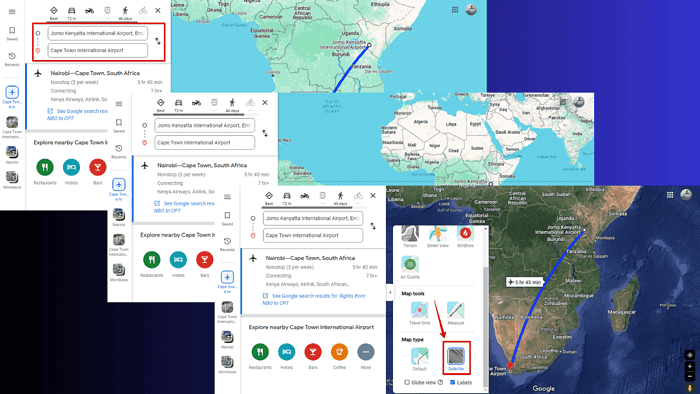
מחפש דרך להציג נתיבי טיסה במפות Google כדי לראות לאן אתה מתכוון לטוס? אני כאן כדי להדריך אותך בכל שלב:
כיצד להציג נתיב טיסה במפות גוגל
אתה יכול לראות את הטיסה שלך מַסלוּל באמצעות תכונת ההנחיות. כך:
- פתח את מפות Google דרך דפדפן האינטרנט שלך או האפליקציה לנייד.
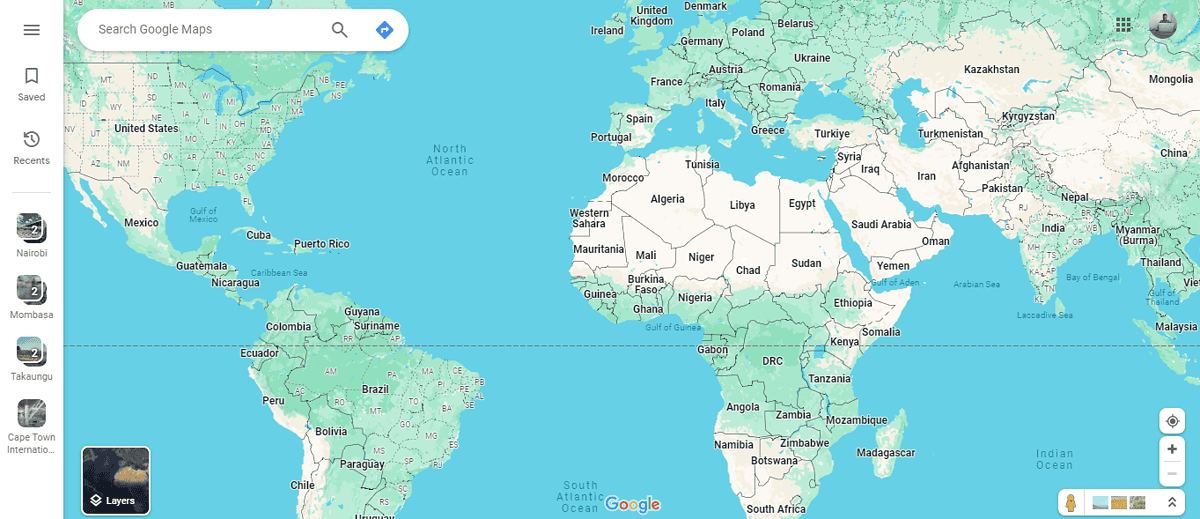
- לחץ על כפתור הוראות הגעה והקלד את נקודת ההתחלה והיעד שלך.
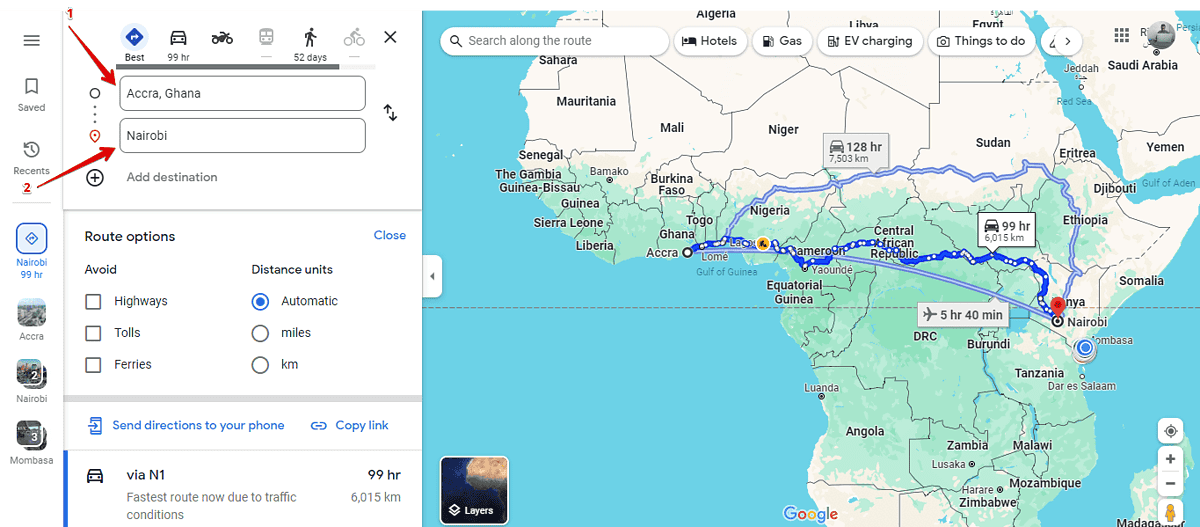
- הקש על סמל מטוס כאמצעי התחבורה שלך.
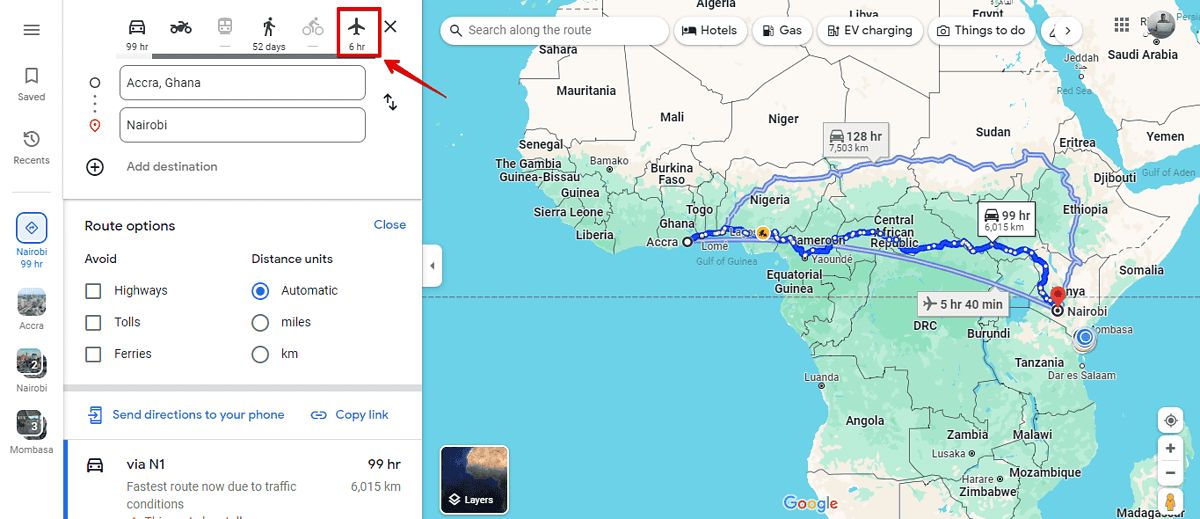
- מפות גוגל יפיקו אוטומטית את נתיב הטיסה יחד עם זמן הנסיעה המשוער.
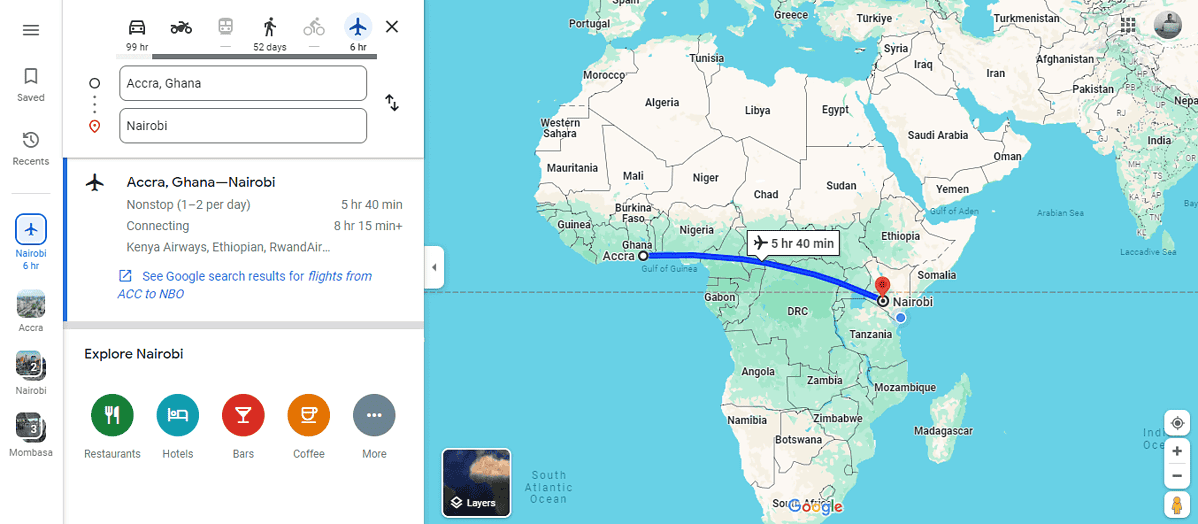
טיפים לנתיב הטיסה של מפות Google
לחוויה מרתקת יותר, עבור לתצוגת לוויין או שטח. זה נותן לך מבט מפורט על המאפיינים הגיאוגרפיים שאתה תטוס עליהם.
השתמש בתצוגת לוויין
- הקש על כפתור שכבות בפינה השמאלית התחתונה.
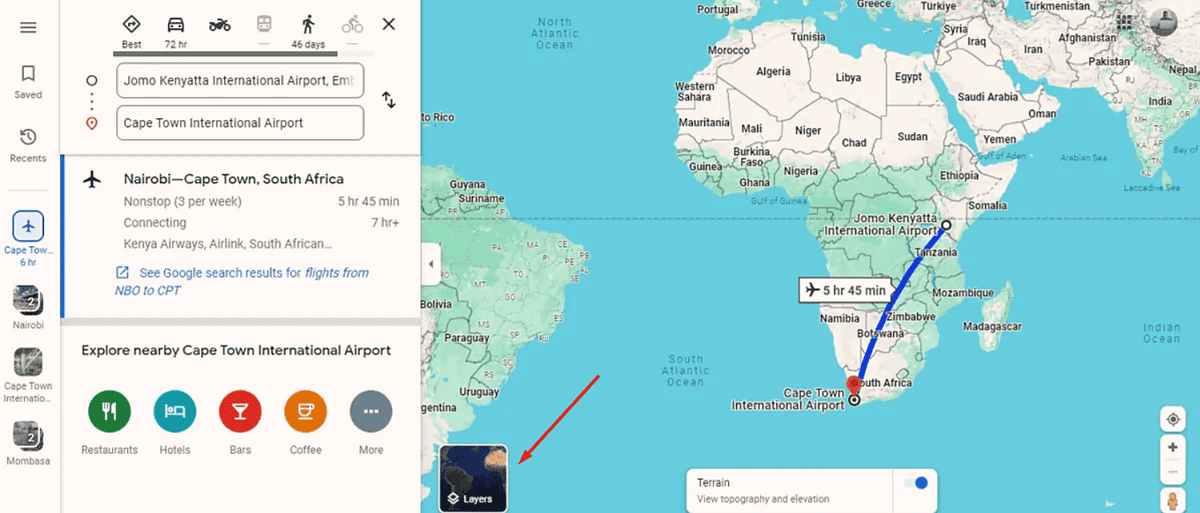
- נְקִישָׁה עוד, גלול מטה ובחר הלוויין.
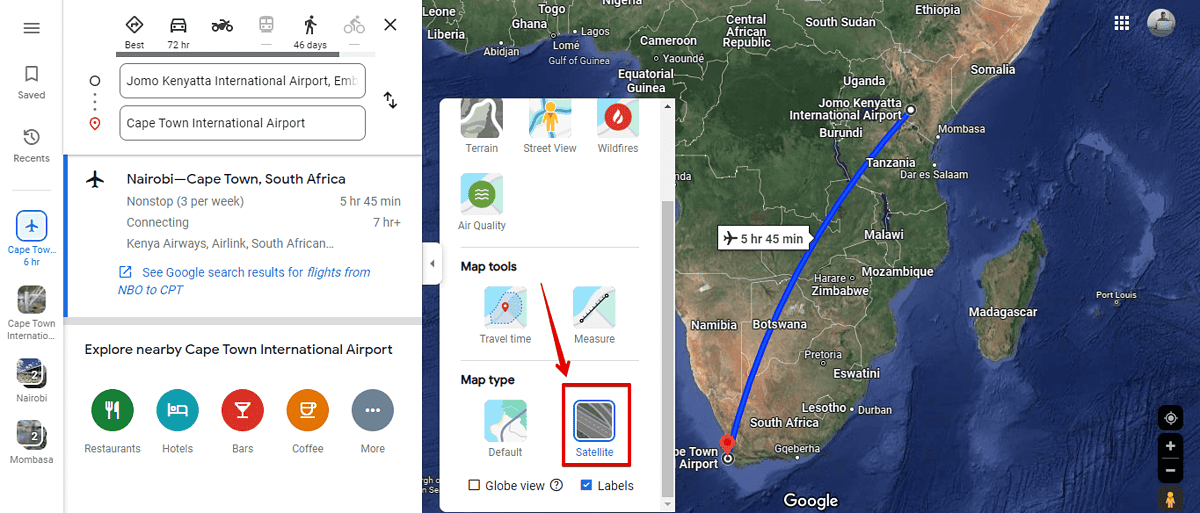
- התקרב כדי להסתכל על פני כדור הארץ ביתר פירוט. הקש על סמל + בפינה השמאלית התחתונה של המסך כדי להתקרב, ולאחר מכן גרור כדי להציג מקומות שונים לאורך המסלול שלך.
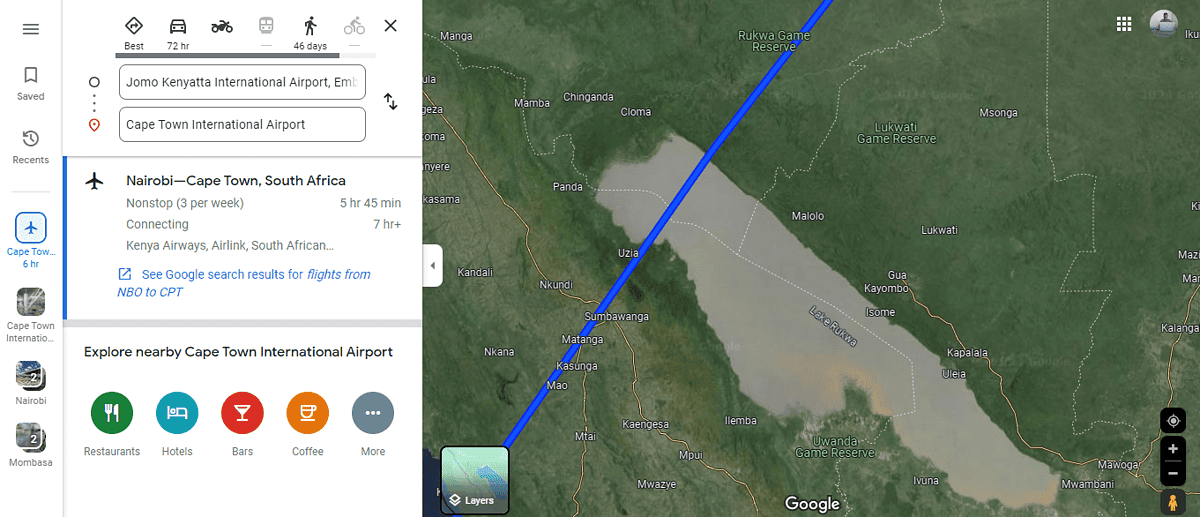
השתמש בתצוגת שטח
- הקש על כפתור שכבות.
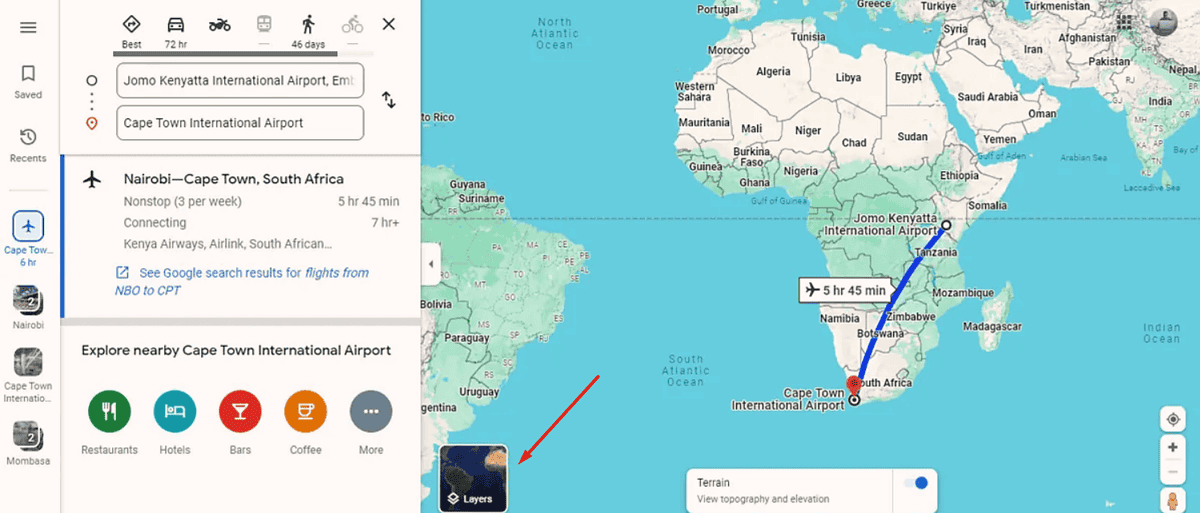
- לחץ על שדה אוֹפְּצִיָה.
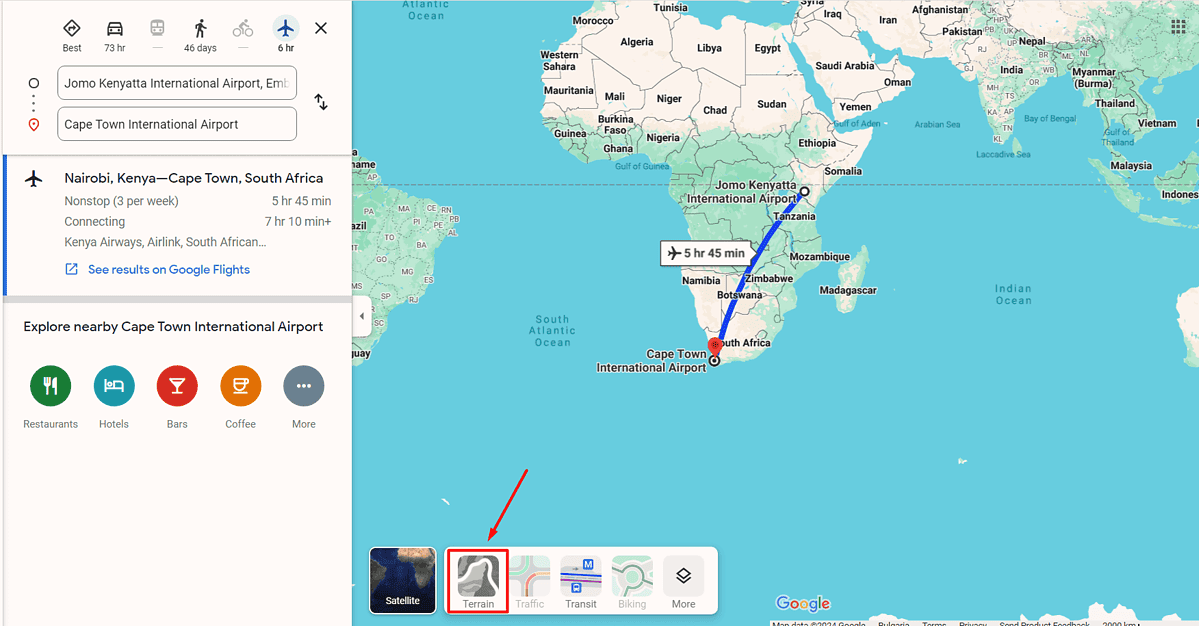
- לחץ על + כפתור להדגיש הרים, עמקים ומישורים בפירוט טופוגרפי.
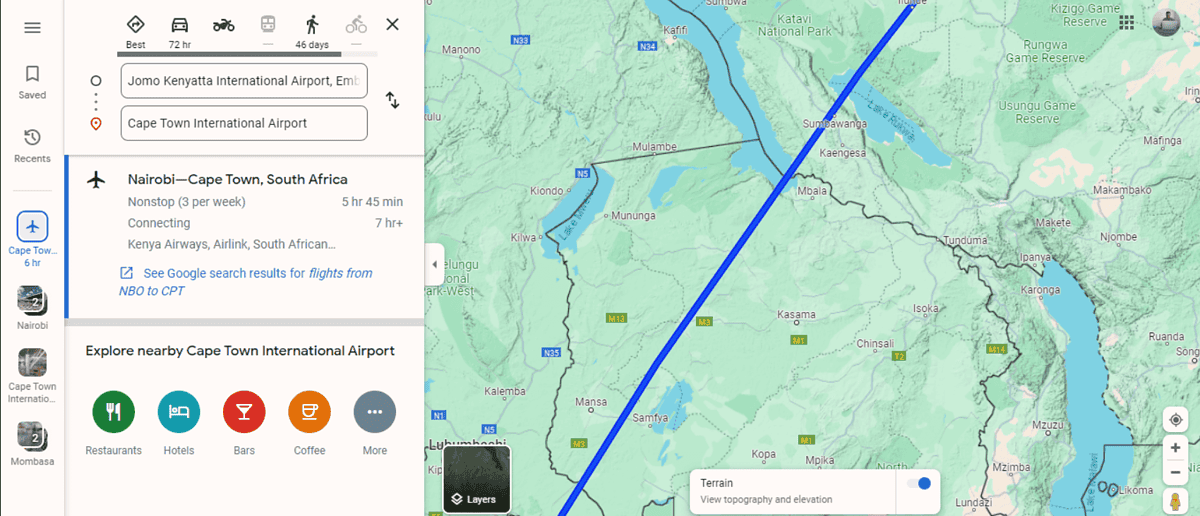
עכשיו אתה יודע איך להראות את נתיב הטיסה שלך מפות Google. ראית גם שהתנסות בשכבות מפה שונות יכולה להפוך את החוויה למושכת יותר. האם המדריך המהיר הזה היה מועיל? ספרו לי בתגובות!








